Оживляем изображение с помощью огня в Фотошоп
Оживляем изображение с помощью огня в Фотошоп
Сложность урока: Легкий
Вы когда-нибудь хотели научиться магии? ОК, в этом интересном уроке, я покажу вам, как оживить рисунок, добавив к нему эффекты огня! Вы узнайте, как создать красивые эффекты огня в программе Photoshop. Итак, давайте приступим!
Итоговый результат

Исходные материалы:

Примечание: Автор использовал платные материалы. Ссылки на материалы и превью вы найдёте в архиве к уроку.
Создаём эффект рисунка
Шаг 1
Откройте все исходные изображения в программе Photoshop. Скопируйте / вклейте исходное изображение гитары в огне, расположив данное изображение поверх изображения с записной книжкой.

Шаг 2
С помощью трансформации (Ctrl+T), примените масштабирование, а также поверните изображение гитары таким образом, чтобы гитара подходила под записную книжку, далее, поменяйте режим наложения для слоя с гитарой на Разница (Difference). Далее, идём Изображение – Коррекция – Цветовой тон / Насыщенность (Image > Adjustments > Hue/Saturation). Уменьшите значение Насыщенности (Saturation) до -100, таким образом, мы добавили полутона к изображению. Обратите внимание, что наше изображение уже похоже на настоящий рисунок!

Шаг 3
Скопируйте / вклейте изображение электрогитары на новый слой. Расположите слой с электрогитарой ниже слоя с гитарой в огне. Поменяйте режим наложения для слоя с электрогитарой на Замена тёмным (Darken), чтобы скрыть белый задний фон. Далее, точно так же, как и в предыдущем шаге, идём Изображение – Коррекция – Цветовой тон / Насыщенность (Image > Adjustments> Hue/Saturation). Уменьшите значение насыщенности до -100, преобразовав цвета изображения в полутона. Теперь наш рисунок ещё больше напоминает гитару.
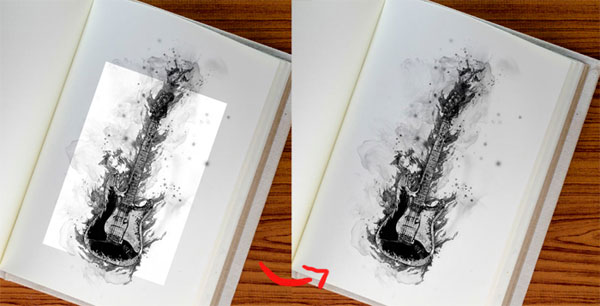
Создаём огонь
Шаг 4
Далее, с помощью инструмента Лассо (Lasso Tool (L), выделите несколько фрагментов огня, используя набор текстур огня. Вклейте выделенные фрагменты огня на наш рабочий документ. В основном мы будем использовать два нижних слоя с огнём для создания данного эффекта, которые выделены на скриншоте ниже.

Шаг 5
Трансформируйте каждый фрагмент огня так, чтобы огонь охватывал гриф гитары. Нажмите клавиши (Ctrl+T) для масштабирования, а затем примените Деформацию (Warp), чтобы придать направление огню. Постарайтесь деформировать огонь таким образом, чтобы языки пламени поднимались кверху. Поиграйте с различными режимами наложения, для создания данного эффекта отлично подойдут режимы Замена светлым (Lighten) и Осветление (Screen), которые помогут скрыть чёрный задний фон. С помощью ластика, скройте лишние участки, чтобы сгладить неровные края.

Шаг 6
Единственные способ сделать рисунок по-настоящему пылающим – это добавить глубины между огнём с бумагой. Перейдите на слой с записной книжкой. С помощью инструмента Затемнитель (Burn Tool (O), в настройках данного инструмента установите Диапазон (Range) на Света (Highlights), затемните участки бумаги вокруг грифа гитары, где огонь мог бы больше всего повредить бумагу. Постарайтесь не трогать нижнюю часть рисунка, чтобы рисунок оставался видимым для наблюдателя. Далее, затемните верхнюю часть страницы записной книжки, чтобы усилить эффект. Теперь рисунок выглядит так, как будто огонь вырывается из страницы!
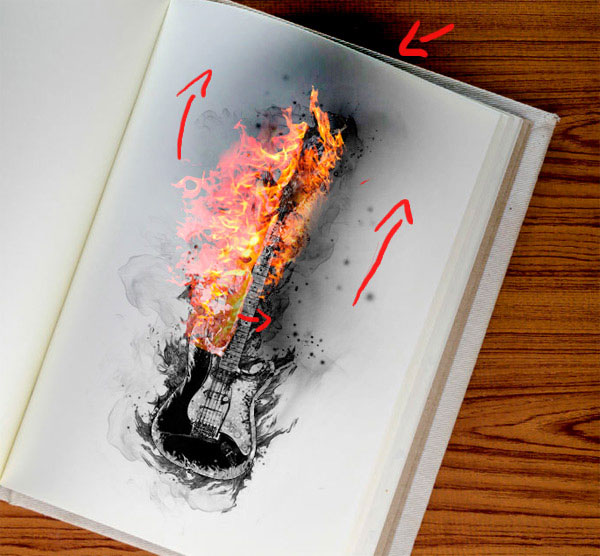
Шаг 7
Пришло время для добавления дыма! Создайте новый слой (Ctrl+Shift+N), выберите инструмент Кисть (Brush Tool (B). Добавьте эффект дыма с помощью мягкой круглой кисти. Чтобы облегчить задачу, просто скачайте любые кисти Дым, которые вы можете найти на стоковых ресурсах. Используйте серый цвет средних тонов в качестве основы для дыма, а затем добавьте световые блики к дыму с помощью белого цвета.

Шаг 8
Какой рисунок может быть без подписи, правильно? Данный шаг является выборочным. Самый отличный способ создать ощущение настоящего карандашного рисунка – это использовать кисть, чтобы быстро нанести инициалы в качестве подписи художника.
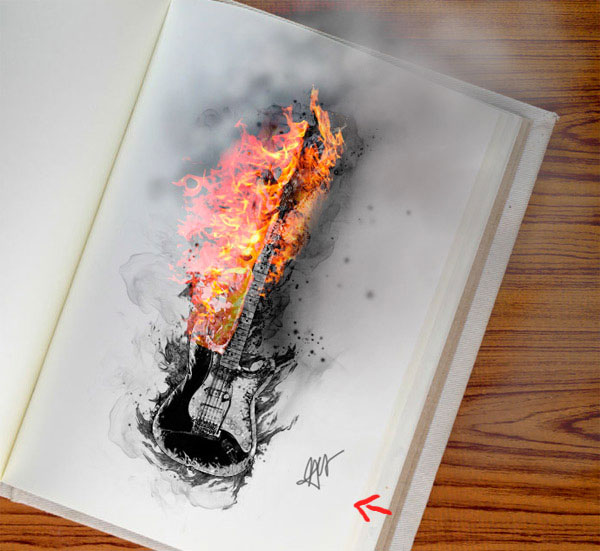
Заключительная коррекция
Шаг 9
Далее, мы применим корректирующие слои, чтобы вся картина выглядела гармонично! Идём Слой – Новый корректирующий слой – Кривые (Layer > New Adjustment Layer > Curves). Проведите коррекцию кривых RGB, Красного (Red) и Синего (Blue) канала. Далее, добавьте ещё один корректирующий слой, идём Слой – Новый корректирующий слой – Цветовой Баланс (Layer > New Adjustment Layer > Color Balance). Установите значения, которые указаны на скриншоте ниже. Усильте красные и жёлтые тона в режиме Средние тона (Midtones), а также проведите коррекцию синих тонов в режиме Света (Highlights), чтобы сделать дым более живым.
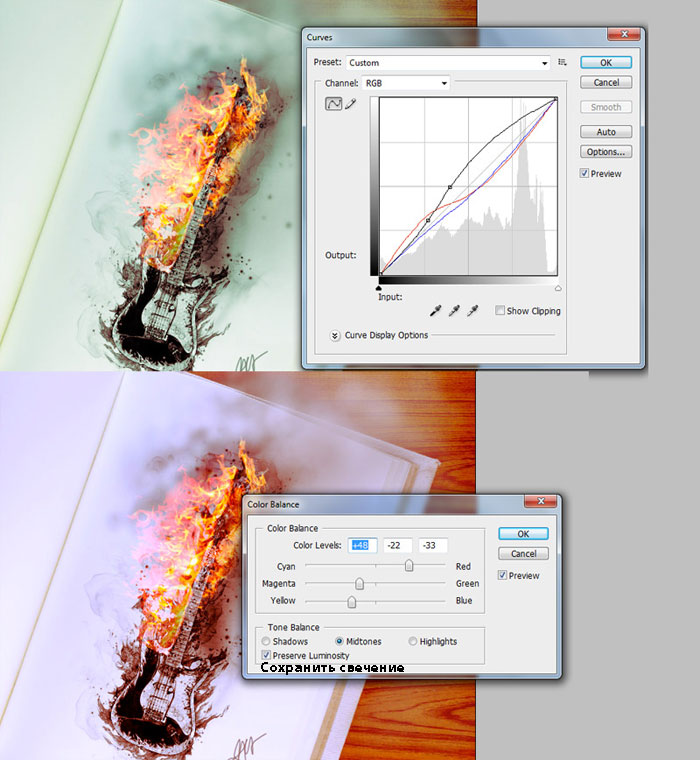
Шаг 10
В заключение, кадрируйте изображение, чтобы сфокусировать всё внимание на рисунке. И мы завершили урок! Произведите впечатление на своих друзей с помощью магии, оживив свои рисунки! Спасибо, что были со мной. Надеюсь, вам понравился этот урок.

Автор: 123rf
Источник: blog.123rf.com
Комментарии 80
Спасибо за интересный урок!
отличная работа! очень понравилась )
Гнала к зачету, есть, конечно, косяки, но делать понравилось :) Спасибо за урок :)
Огромное спасибо за урок!!!
оказывается забыла давно выставить результат разбирала старые работы)))
разбирала старые работы)))
Очень интересный был урок! Спасибо!!!!
Спасибо!
Очень хорошо!
Спасибо за урок!
Спасибо!
Спасибо))
спасибо
Как то так
Спасибо за урок) c:
спасибо за урок! сделал, конечно, по своему)
спасибо за урок) я правда совсем не так сделала)
Спасибо за урок!
Интересный урок, спасибо!
Как-то так... Спасибо
Очень понравилось, благодарю!
Спасибо,попробовала немного оживить ч/б фото своего друга..
Спасибо.
Классный урок, спасибо!
Прикольно вышло, спасибо )
Большое вам спасибо! Даже такой чайник, как я, понял, как выполнять работу )))
ну....и ещё вот такой вариантик) Спасибо!!
Спасибо, все понятно и доступно описано!
Большое спасибо за столь прекрасный урок!!!!!
Не совсем получилось, но спасибо за урок)
Якось так...